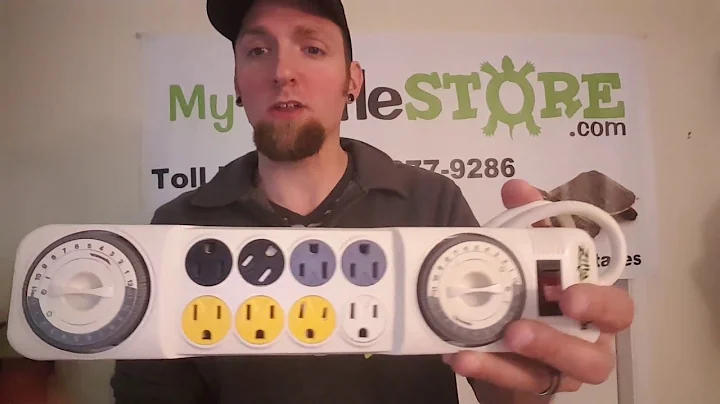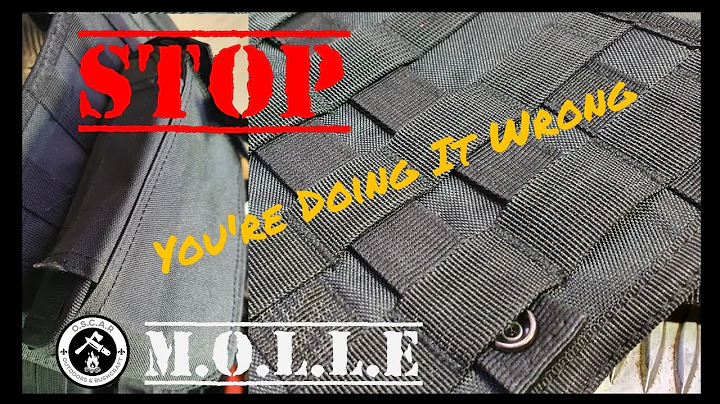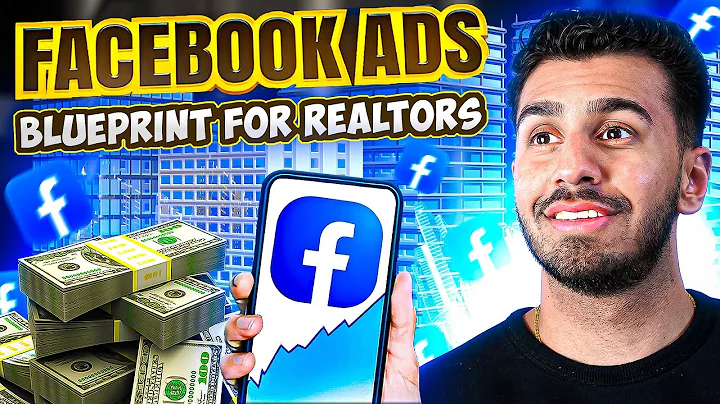Rust - Verbessere FPS auf Low-End PCs & Laptops!
Table of Contents
- Einleitung
- Einstellungen im Spiel optimieren
- Hintergrundprogramme beenden
- Auf dem neuesten Stand bleiben
- Treiber aktualisieren
- Optimierung der NVIDIA- oder AMD-Einstellungen
- Grafikeinstellungen für Rust anpassen
- Löschen von temporären Dateien
- Problemlösungen und FAQs
- Fazit
Einleitung
Hallo Leute! In diesem kurzen Tutorial zeige ich euch, wie ihr eure FPS in Rust auf einem Low-End-PC oder Laptop verbessern könnt. Dieses Tutorial ist recht einfach und alle benötigten Informationen findet ihr in der Beschreibung unten. Zuerst schauen wir uns eure Ingame-Einstellungen an. Öffnet eure Einstellungen und stellt sicher, dass die Auflösung auf die native Bildschirmauflösung eingestellt ist. Wenn ihr eine abweichende Bildschirmauflösung habt, empfehle ich euch, 1920 x 1080 zu verwenden und im Vollbildmodus zu spielen. Ich habe es auf Fenstermodus gestellt, um das Aufnehmen zu erleichtern. Schaltet Vsync aus und stellt die Framerate-Limits auf einen Wert ein, der über der Bildwiederholfrequenz eures Bildschirms liegt, aber unterhalb der maximalen FPS, die wir erreichen können.
🔍 Einstellungen im Spiel optimieren
Um eure FPS in Rust zu verbessern, ist es wichtig, die richtigen Einstellungen im Spiel vorzunehmen. Hier sind die Schritte, die ihr befolgen könnt:
- Öffnet eure Spiel-Einstellungen und ändert die Auflösung auf eure native Bildschirmauflösung. Wenn euer Bildschirm eine abweichende Auflösung hat, stellt sie auf 1920 x 1080 und spielt im Vollbildmodus.
- Deaktiviert Vsync und stellt die Framerate-Limits auf einen Wert ein, der über der Bildwiederholfrequenz eures Bildschirms liegt, aber unterhalb der maximalen FPS, die euer System erreichen kann.
- Setzt die Grafikqualität vorerst auf das Minimum und erhöht sie später, falls euer System genügend Leistung hat.
- Verringert die Schatten- und Wassereffekte sowie alle anderen Grafikoptionen auf das Minimum.
- Passt die Sichtweite auf etwa 1600 an und stellt die Partikel- und Objektqualität auf moderate Werte ein.
- Deaktiviert alle Bildeffekte wie Kantenglättung und Tiefenschärfe, da diese nur die Leistung beeinträchtigen können.
Indem ihr diese Einstellungen im Spiel vornehmt, könnt ihr eine bessere Leistung und FPS in Rust erzielen. Jetzt werfen wir einen Blick auf die Optimierung der Hintergrundprogramme, um die CPU-Auslastung während des Spielens zu reduzieren.
 WHY YOU SHOULD CHOOSE Proseoai
WHY YOU SHOULD CHOOSE Proseoai